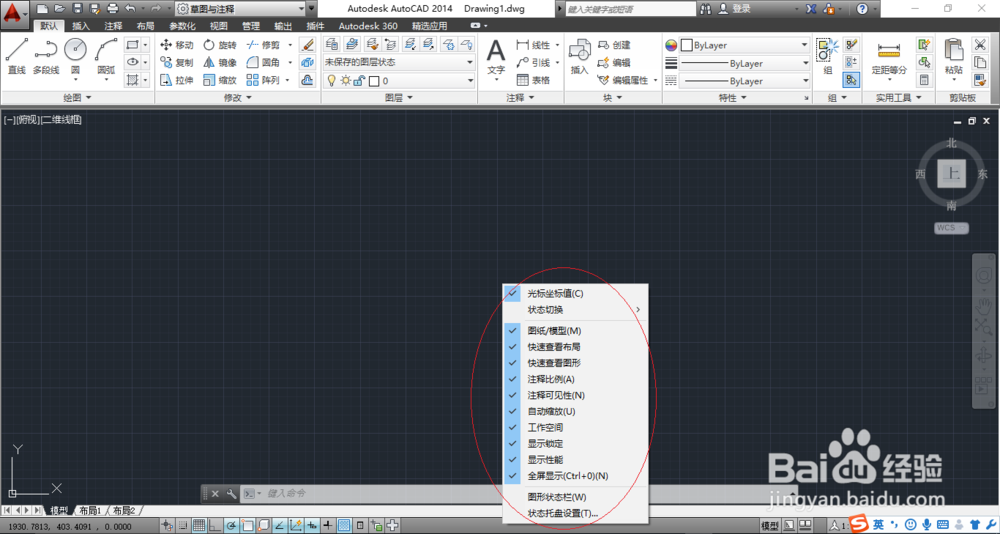1、通过单击开始按钮,选择“AutoCAD 14 - 简体中文”启动软件。
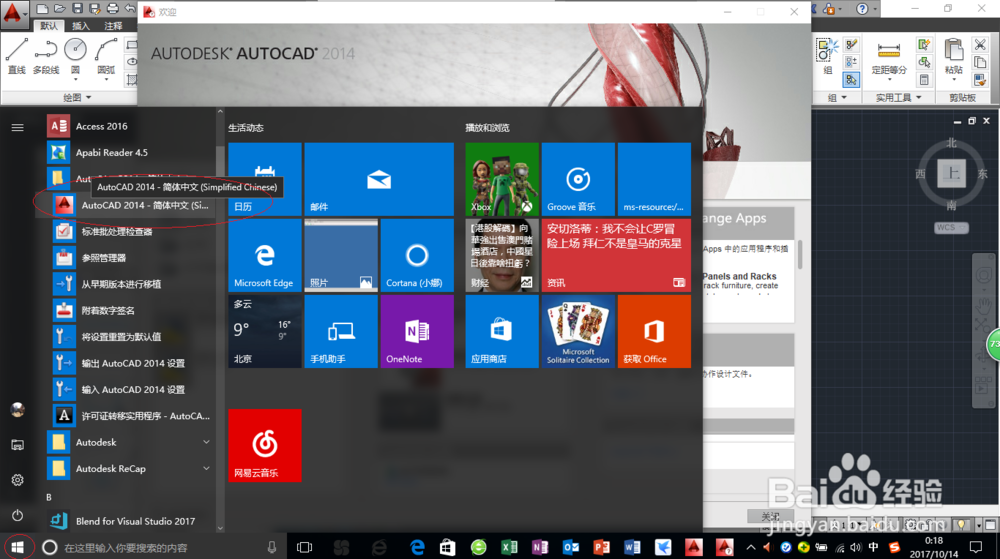
2、显示软件欢迎界面,取消“启动时显示”勾选并关闭。
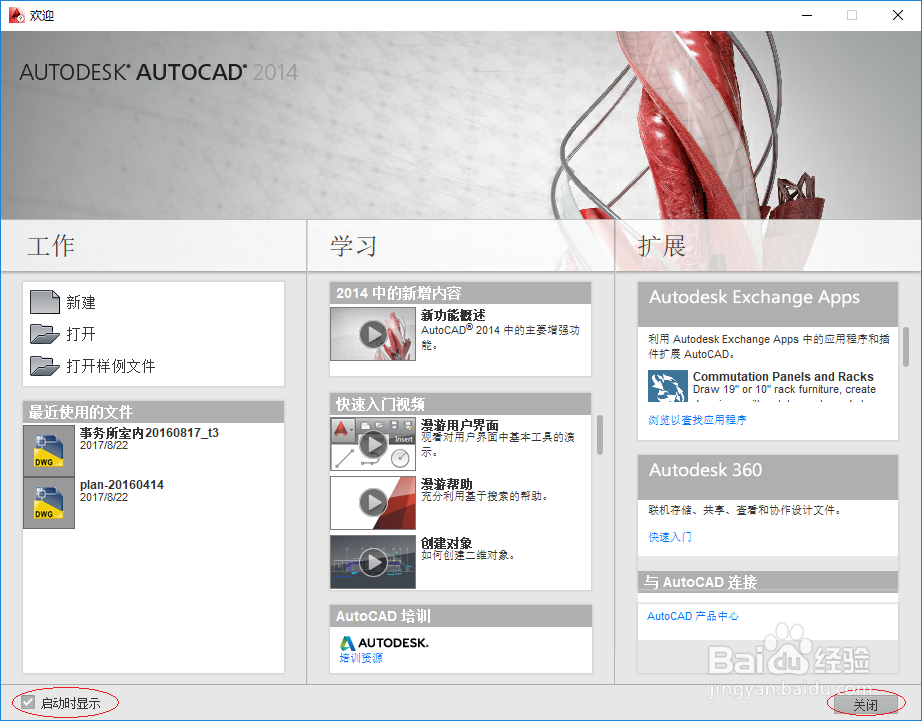
3、AutoCAD 2014操作界面包括标题栏、快速访问工具栏、选项卡、功能区、绘图区、命令窗口、状态栏等。
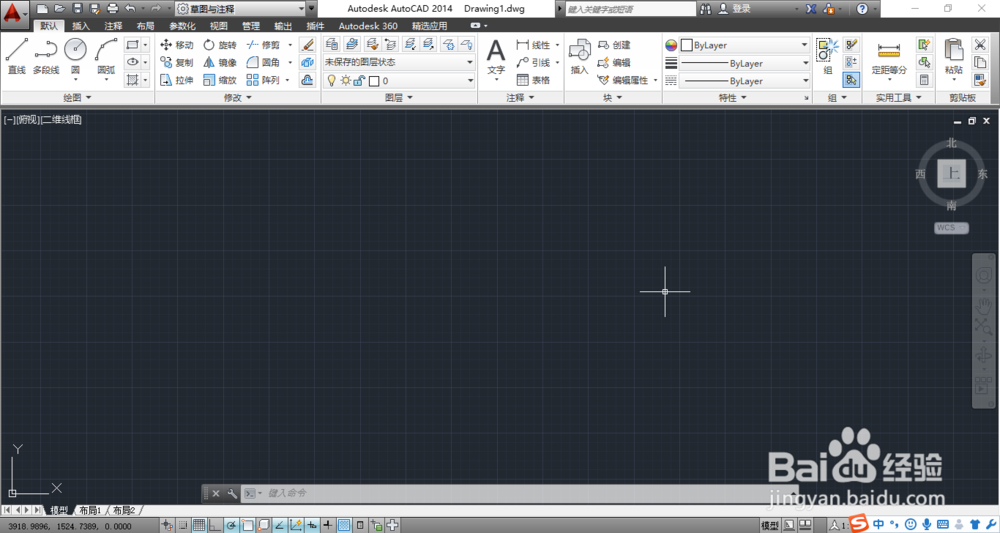
4、标题栏位于顶部,显示当前操作图形文件的名称。
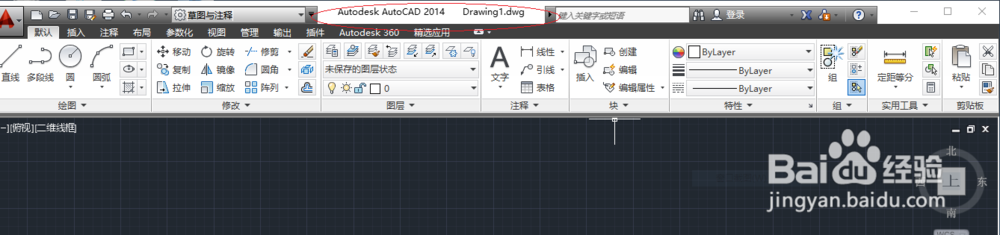
5、选项卡包括11项,可从中选取所需工具进行所有的绘图操作。
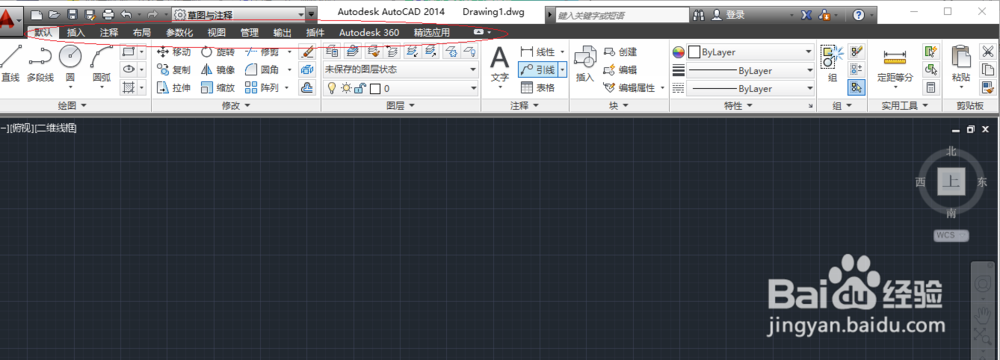
6、菜单栏默认处于隐藏状态,通过“自定义快速访问工具栏”开启和关闭。
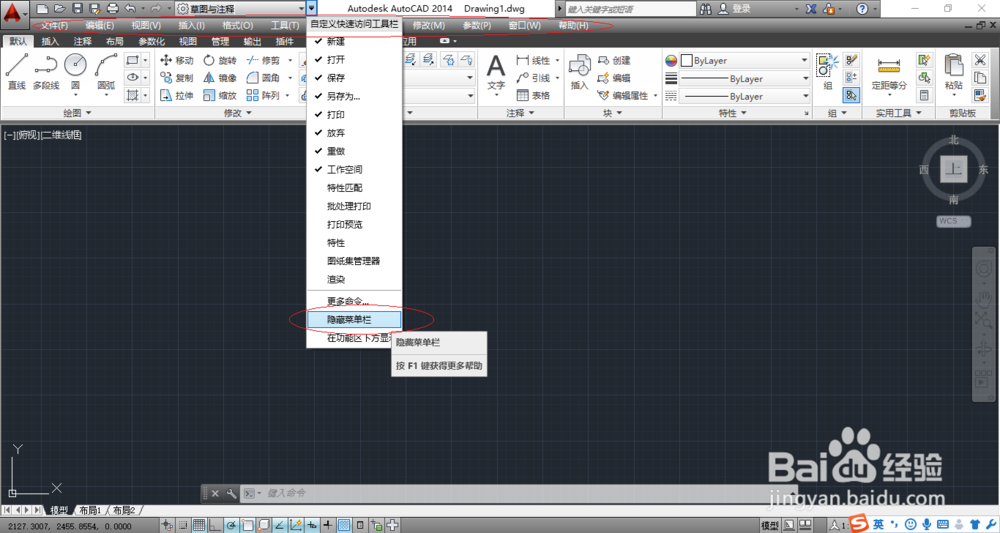
7、功能区是一组图标型工具的集合,可启动相应命令。
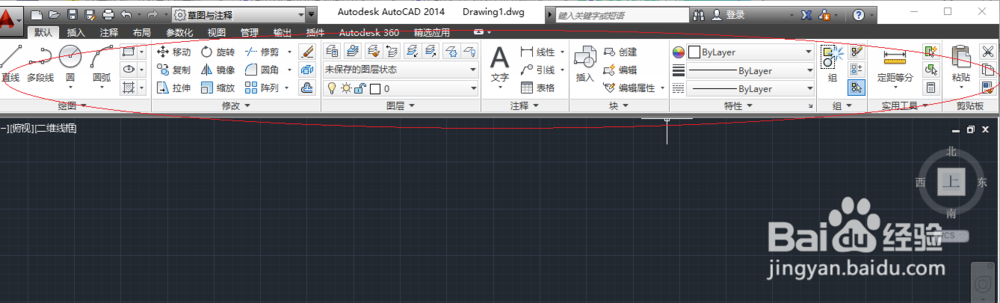
8、绘图区是用户使用AutoCAD 2014设计图形、绘制图形的区域。
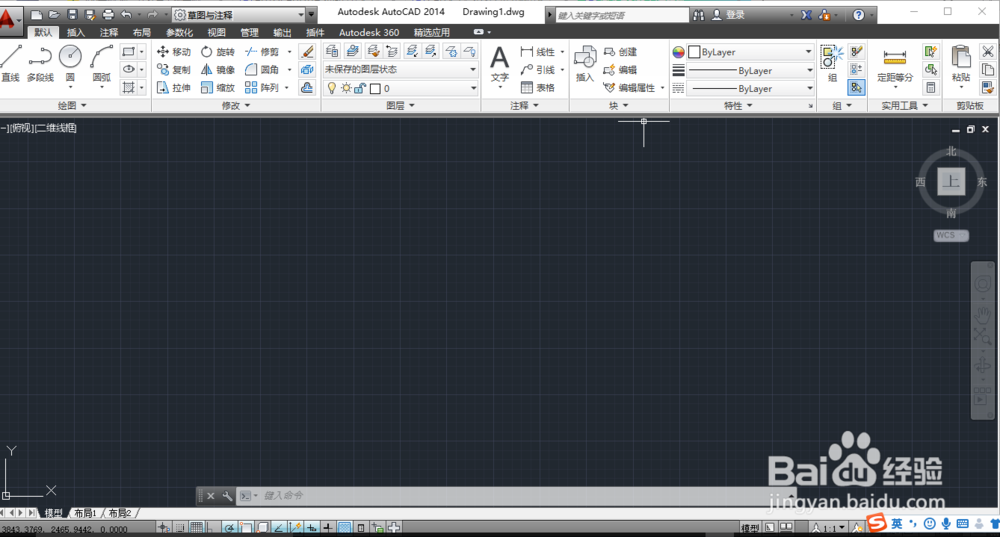
9、命令窗口可显示提示、选项和消息。
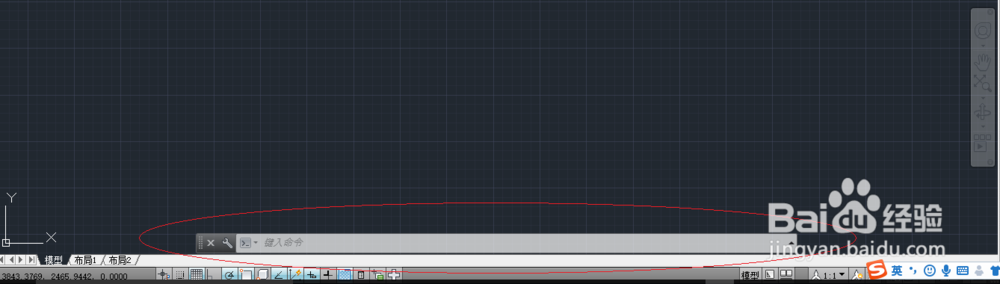
10、状态栏位于底部,右击可弹出“状态栏菜单”。